فهرست مطالب:
- مرحله 1: پنل مدیریت قدرت پردازنده راست (PPM)
- مرحله 2: فعال کردن Throttling
- مرحله 3: Idle را فعال کنید
- مرحله 4: اختیاری: کمی بیشتر در حالت صرفه جویی در مصرف برق

تصویری: چگونه به باتری Netbook خود کمک کردم!: 4 مرحله

2024 نویسنده: John Day | [email protected]. آخرین اصلاح شده: 2024-01-30 08:53
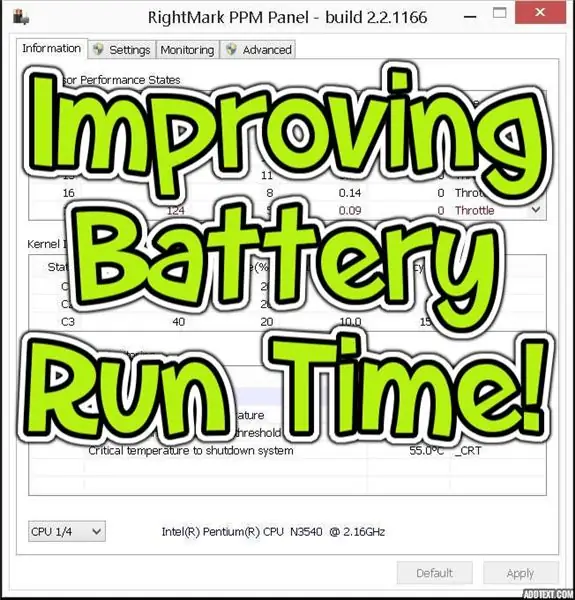
من به تازگی این نرم افزار فوق العاده را از سمت راست کشف کرده ام که باعث می شود باتری من با هر بار شارژ بیشتر دوام بیاورد و همچنین اجازه می دهد تا نوت بوک بسیار سردتر کار کند.
بگذارید به شما نشان دهم که من با نت بوک 2 در 1 مدل 3147 خود چه کردم.
مرحله 1: پنل مدیریت قدرت پردازنده راست (PPM)
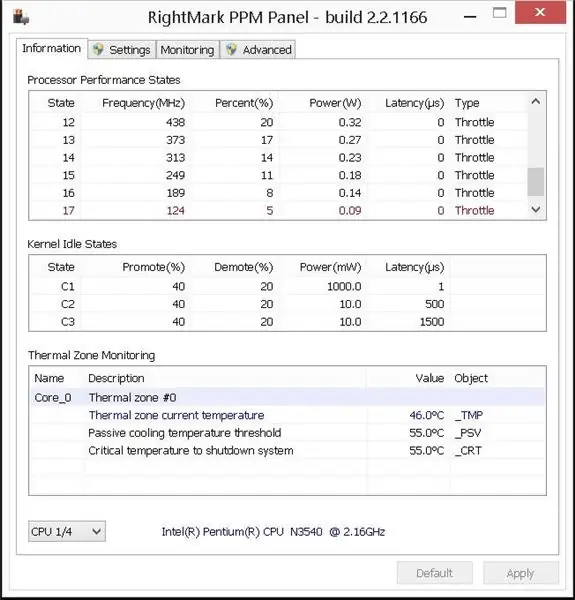
این نرم افزار رایگان به شما امکان می دهد ولتاژ CPU را تنظیم و تنظیم کنید. نت بوک من عادت آزاردهنده ای داشت که با 100٪ CPU کار می کرد ، مخصوصا هنگام بیدار شدن از حالت خواب. این بسته نرم افزاری مرتب آن مشکل را برای من حل کرد!
مرحله 2: فعال کردن Throttling
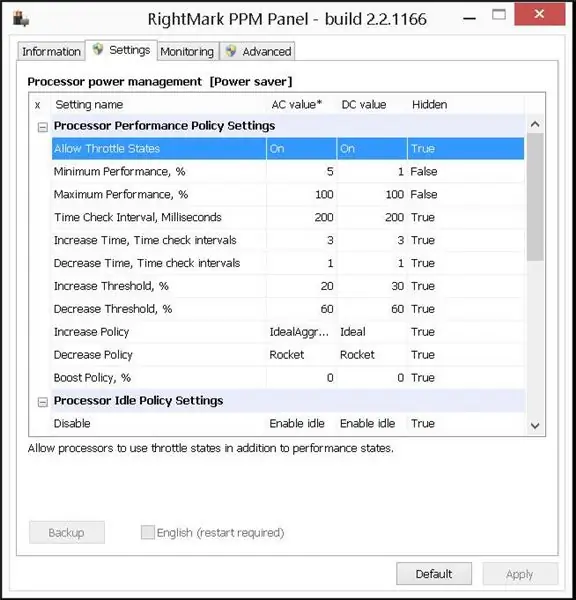
همانطور که در تصویر مشخص شده است ، این ویژگی باید روی ON تنظیم شود. به طور پیش فرض خاموش بود.
مرحله 3: Idle را فعال کنید
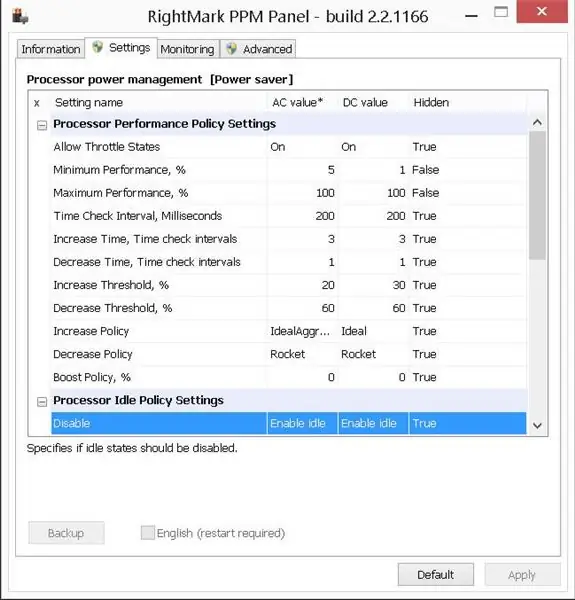
این باید روی ENABLE IDLE تنظیم شود. دوباره پیش فرض خاموش بود.
مرحله 4: اختیاری: کمی بیشتر در حالت صرفه جویی در مصرف برق
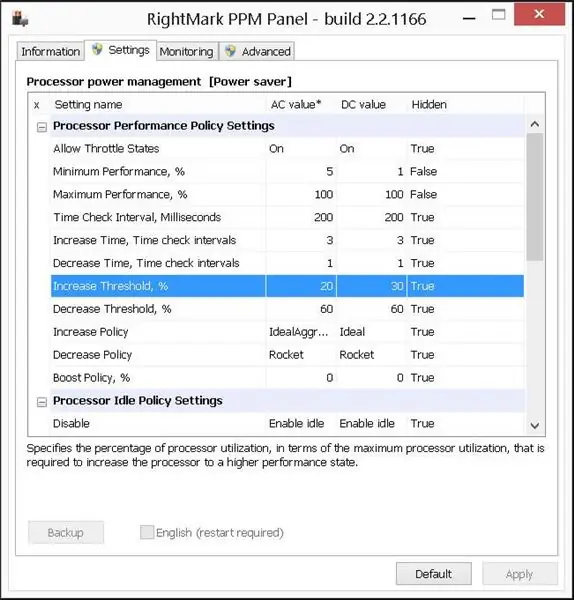
در حالی که از باتری استفاده می کنید ، در ابتدا نرم افزار سرعت نوت بوک من را کاهش داد اما نگران کننده نیست. برای سرعت بخشیدن به آن ، آستانه افزایش باید از مقدار پیش فرض آن 90 to به چیزی بسیار کمتر کاهش یابد. من 30٪ را برای سازش خوب با صرفه جویی در مصرف انرژی و پاسخگویی انتخاب می کنم.
پس همین! به این ترتیب من نت بوک خود را با هر بار شارژ بسیار بیشتر دوام آوردم!
توصیه شده:
نکته IPad Stylus - (چگونه قطعات کوچک را روی تراش جت بچرخانیم) ، این را در فروشگاه فنی تهیه کردم!: 7 مرحله

نکته IPad Stylus - (چگونه قطعات کوچک را روی تراش جت بچرخانیم) ، من این را در فروشگاه فنی تهیه کردم!: این نوک برنجی را برای نگه داشتن نوک لاستیکی قلم تهیه کنید! این سخت ترین قسمت ساخت قلم خازنی است! & nbsp؛ من برای نگه داشتن نوک لاستیکی برای قلم حساس به فشار در حال توسعه نیاز به یک نوک برنجی داشتم. این دستورالعمل من را به شما نشان می دهد
چگونه با استفاده از "وب" در Fusion 360 یک سبد میوه درست کردم؟: 5 مرحله

چگونه با استفاده از "وب" در Fusion 360 یک سبد میوه درست کردم ؟: چند روز پیش متوجه شدم که از & quot؛ دنده ها & quot؛ استفاده نکرده ام. ویژگی Fusion 360. بنابراین من به فکر استفاده از آن در این پروژه افتادم. ساده ترین کاربرد & quot؛ دنده ها & quot؛ ویژگی می تواند به شکل یک سبد میوه باشد ، اینطور نیست؟ نحوه استفاده از
جوشکار نقطه ای باتری خام خود را با باتری ماشین بسازید!: 5 مرحله

جوشکار نقطه ای خود را با باتری اتومبیل بسازید!: در این پروژه من به شما نحوه ایجاد جوشکار نقطه ای خام اما کاربردی باتری را نشان خواهم داد. منبع تغذیه اصلی آن باتری اتومبیل است و همه اجزای آن ترکیبی حدود 90 یورو هزینه دارند که این هزینه را بسیار کم می کند. پس بنشینید و یاد بگیرید
چگونه آداپتور بی سیم خود را تعمیر کردم: 6 مرحله

چگونه آداپتور بی سیم خود را برطرف کردم: Belkin FD6050 من بدون دلیل مشخص شروع به خرابی کرد. پس از تغییر درایورها در لینوکس و ویندوز متوجه شدم که این کابل معیوب در نزدیکی اتصال آن است. تنها راه حل آن تعویض کل کابل با چیز دیگری بود. چیزی مثل
چگونه پردازنده جلوه های گیتار My Line 6 Pod-Rack را نصب کردم: 10 مرحله (همراه با تصاویر)

پردازنده جلوه های گیتار My Line 6 Pod: چگونه یکی از واحدهای اصلی Line 6 POD را برای اولین بار در سال 1998 خریداری کردم. این دستگاه در آن زمان فوق العاده به نظر می رسید و هنوز هم عالی به نظر می رسد - تنها مشکل شکل آن بود - به بیان ساده ، احمقانه به نظر می رسد. مهمتر ، مگر اینکه
